windows7远程桌面连接失败怎么办 windows7远程桌面连接失败解决方案
有的windows7用户在进行远程桌面连接的时候失败了,这种情况要怎么办呢?打开控制面板,然后在系统和安全中找到远程设置打开,在打开界面中点选“允许远程连接到这台计算机”即可。或者你也可以通过修改注册表的方式来解决,定位到Terminal Server Client,新建一个名为RDGClientTransport的DWORD值,并将数值改为0即可。
windows7远程桌面连接失败怎么办
解决方案1
步骤1. 按“Windows+R”调用运行对话框。然后输入“sysdm.cpl”并点击“确定”打开“系统属性”。
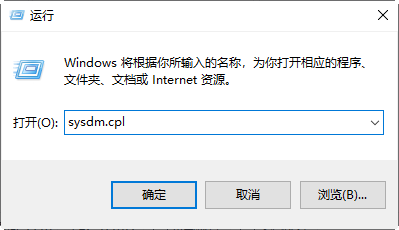
步骤2. 您还可以通过在此处导航来打开系统属性:控制面板 > 系统和安全 > 系统 > 远程设置。
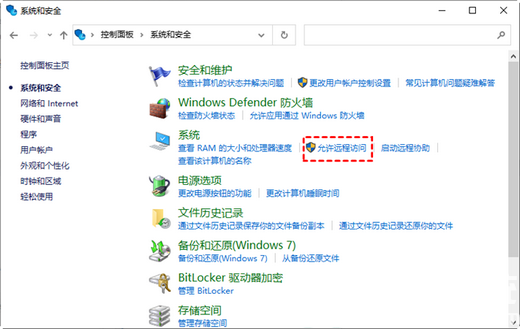
步骤3. 找到并单击“允许远程连接到这台计算机”,然后单击“确定”。
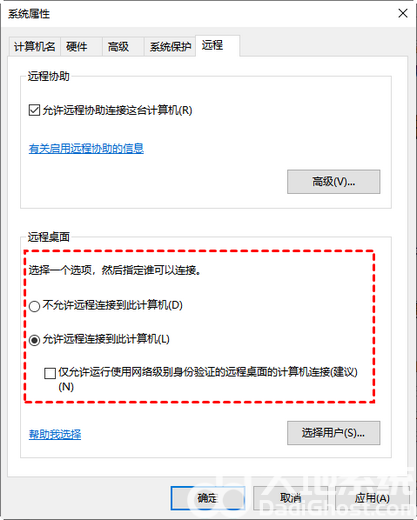
解决方案2
步骤1. 按“Windows+R”调用运行对话框。输入“regedit”并点击“确定”打开注册表编辑器。
步骤2. 计算机 > HKEY_LOCAL_MACHINE > SOFTWARE > Microsoft > Terminal Server Client
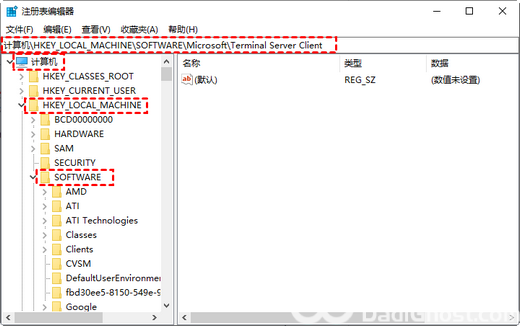
步骤3. 在右侧窗格中,右键单击空白区域并选择“新建”,然后选择“DWORD(32 位)值”。
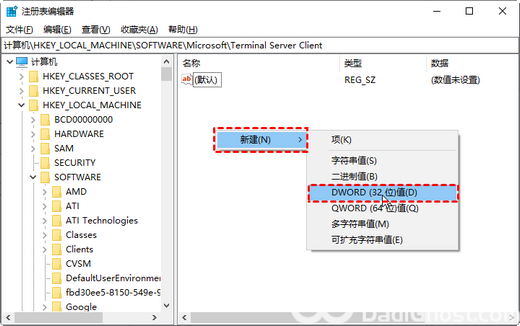
步骤4. 将新创建的DWORD值重命名为“RDGClientTransport”。然后双击它打开它的属性。
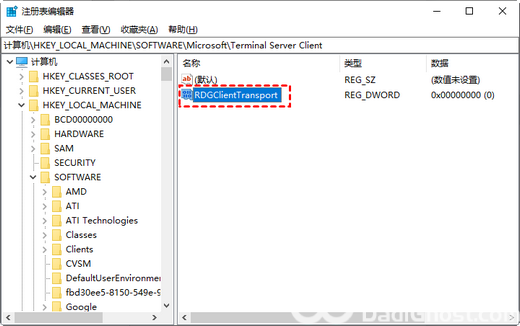
步骤5. 在属性窗口中,在数值数据字段中输入0。
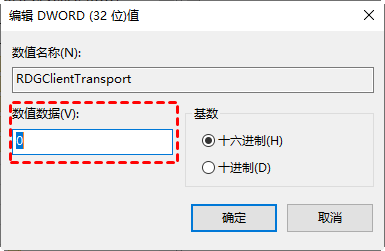
以上就是windows7远程桌面连接失败怎么办 windows7远程桌面连接失败解决方案的内容分享了。
下一篇 >>
网友留言(0 条)